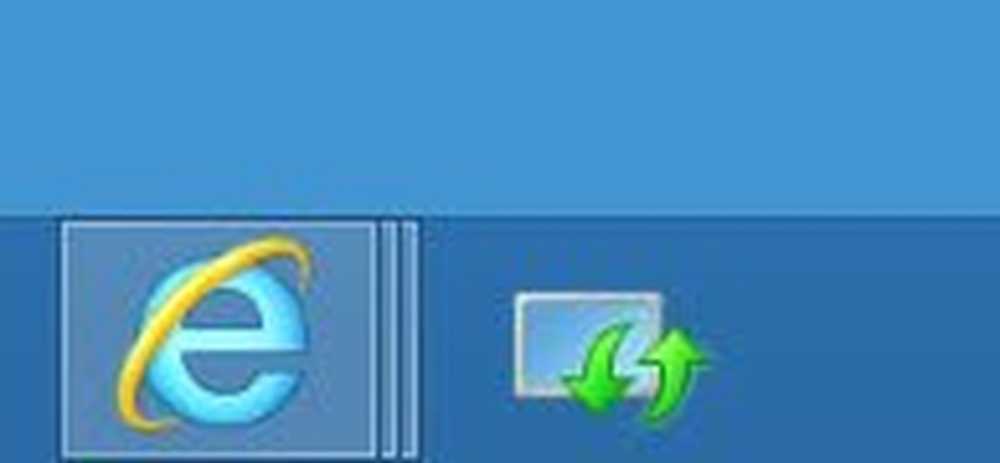Cum să conectați Windows Update la bara de activități în Windows 10/8/7

Sistemul de operare Windows vă permite să fixați majoritatea software-ului sau aplicațiilor direct pe bara de activități pentru a avea acces rapid, atunci când vă aflați pe desktop. Cu toate acestea, acest lucru nu este valabil pentru Windows Update. În timp ce este simplu să-l conectați la ecranul de pornire Windows sau la meniul Start Windows, nu este simplu să-l fixați pe bara de sarcini. Astăzi vom vedea cum să conectați pictograma Actualizare Windows la Bara de sarcini și pe ecranul Start sau în meniul Start în Windows 10/8/7.
Puneți Actualizare Windows pe Start sau pe Meniul Start

Acest lucru este simplu. Deschideți Panoul de control și faceți clic dreapta pe Windows Update și selectați Puneți la Start. Veți vedea comanda rapidă fixată la Start.
Activați Windows Update pe bara de activități
Pentru a face acest lucru, deschideți Panoul de control și apoi glisați și fixați Windows Update pe desktop. Alternativ, puteți selecta, de asemenea, Creare comandă rapidă - și comanda rapidă va fi creată pe desktop.
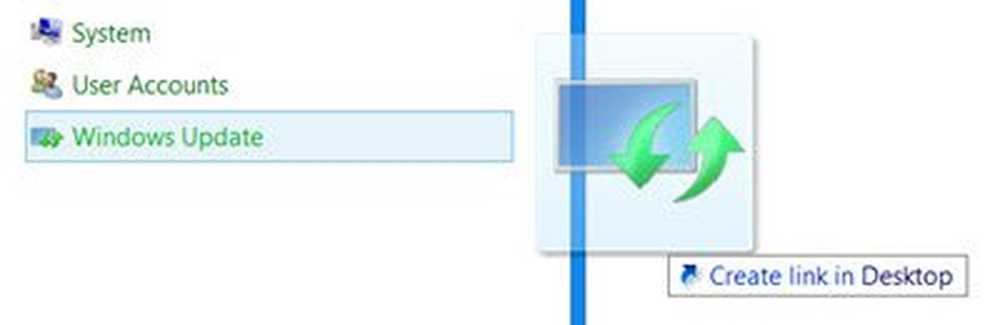
Acum faceți clic dreapta pe pictogramă și alegeți "Proprietăți". Apoi, în fila "Shortcut", introduceți următoarea adresă pentru Câmp țintă:
cmd / c wuapp.exe
Dacă acest lucru nu funcționează pentru dvs. și nu puteți schimba câmpul Țintă, efectuați în schimb următoarele. Ștergeți scurta comandă de desktop creată. Acum, faceți clic dreapta pe Desktop> New> Shortcut.
În calea locației, tastați următoarele, denumiți Windows Update și faceți clic pe Următorul:
cmd / c wuapp.exe
Va fi creată o comandă rapidă pe desktop. Acum faceți clic dreapta pe pictogramă și alegeți "Proprietăți".
Sub fila Shortcut, schimbați meniul "Run" (Executare) la "minimizată“. Faceți clic pe OK.
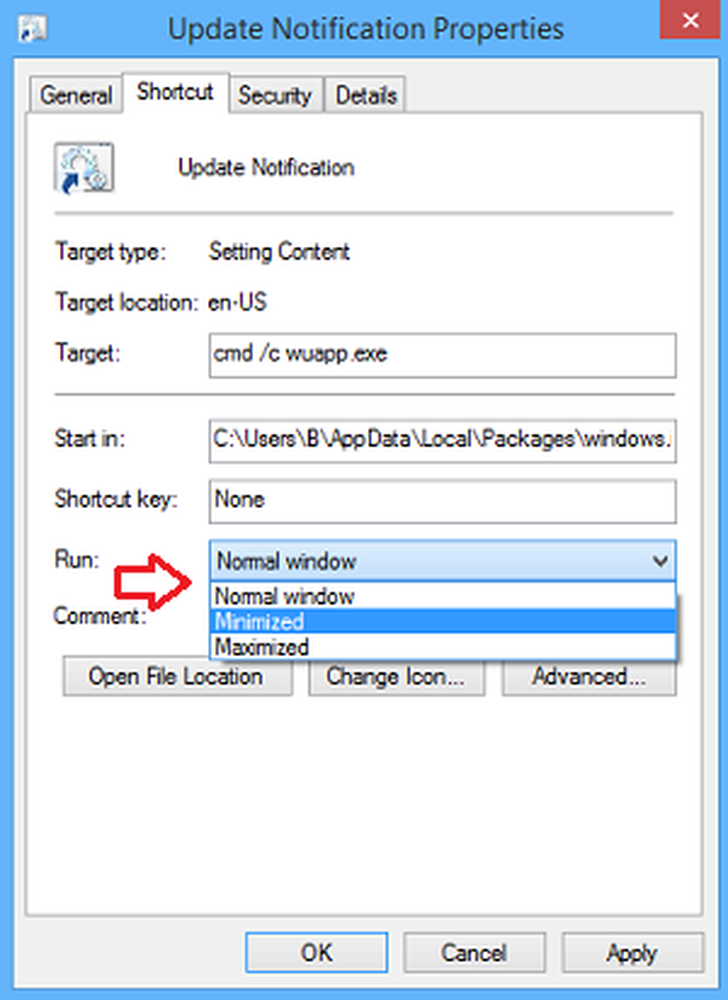
Apoi faceți clic pe Schimbă iconița și introduceți calea pictogramelor ca:
% SystemRoot% \ System32 \ wucltux.dll
Faceți clic pe Aplicați / OK. Pictograma se va schimba.
În sfârșit, faceți clic dreapta pe pictograma Windows Update de pe ecranul Desktop. Ar trebui să găsiți Adaugă la bara de activități opțiune acolo acum. Apasa pe el. Comanda rapidă va fi fixată pe bara de activități. Altfel, puteți să-l trageți și să-l aruncați pe bara de activități.